Det er faktisk en fantastisk oplevelse at se Blu-ray-film på en storskærm i stuen. Alligevel er der lejligheder, hvor du måske ønsker det rip Blu-ray til ISO billedfil til backup eller hurtigere afspilning på dit mediecenter. Heldigvis er det relativt nemt at konvertere din Blu-ray til en ISO-fil på Windows eller macOS.
ISO-filer er små, praktiske at gemme og en fantastisk repræsentation af oplysningerne på Blu-ray-diske. Det er en god idé at lave ISO-kopier af din Blu-ray-disk, som du kan gemme og brænde tilbage til Blu-ray, når du vil.
Vi har valgt nogle af de mest utrolige online softwaremuligheder for at hjælpe dig med at rippe Blu-ray til ISO på Windows eller macOS. Nogle er fremragende, og nogle er gennemsnitlige. For at finde ud af, hvad disse Blu-ray til ISO-konvertere er, skal du fortsætte med at læse dette indlæg.

AnyMP4 Blu-ray Copy Platinum er en alsidig Blu-ray ISO-konverter tilgængelig på Windows og macOS. Det kan lave højkvalitetskopier og sikkerhedskopier af Blu-ray-diske til computere, harddiske og tomme diske.
Dette professionelle, men ligetil Blu-ray-kopiprogram giver dig mulighed for at sikkerhedskopiere de primære film på dine Blu-ray-diske til en computer som ISO-billedfiler. Du kan kopiere Blu-ray med den ultimative hurtige konverteringshastighed og original kvalitet ved hjælp af denne Blu-ray til ISO-konverter.
Som det mest funktionelle program til at konvertere Blu-ray til ISO, kan det nemt kopiere Blu-ray-diske til en lokal og sikret Blu-ray-disk og klone Blu-ray-mapper og ISO-filer til en computer eller harddisk. Som et resultat kan din Blu-ray-film bevares til at se igen eller bruges andre steder. Desuden er dette program en multifunktionel Blu-ray-kopimaskine, der tilbyder fire forskellige kopitilstande til at kopiere Blu-ray-disken og -filmen. Det inkluderer fuld disktilstand, hovedfilmtilstand, klontilstand og skrivedata.
Anbefaling
1. Download den ultimative Blu-ray/ISO billedkonverter
Gå til det officielle AnyMP4 Blu-ray Copy Platinum-websted på din computer og download programmet.
Sikker download
Når du har downloadet programmet, skal du installere og starte det på din computer.
2. Indsæt Blu-ray-disken og vælg tilstand
Vælg den Blu-ray-disk, du vil bruge, fra Kilde liste.
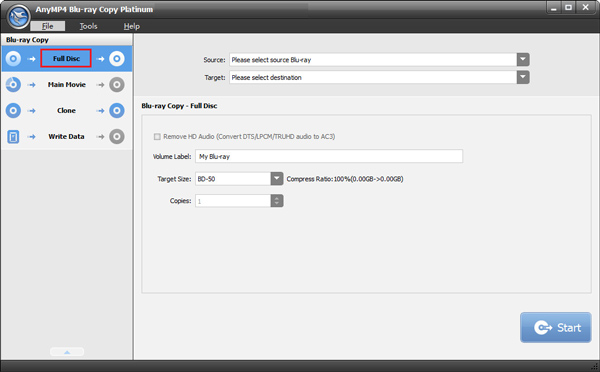
3. Gem din ISO-billedfil
Vælg derefter Gem som ISO fra mål liste. I Blu-ray-kopitilstand den næste liste, skal du vælge Fuld Disc or Hovedfilm.
For at lave ISO-billedfilen fra en Blu-ray-disk skal du klikke på knappen Start. Du kan se, hvor lang tid det tog at konvertere en Blu-ray ISO-billedfil.
EaseFab Blu-ray Ripper er et andet Blu-ray-rippeværktøj, der gør det muligt at håndtere AACS- og BD+-krypteringer på Blu-ray-diske og -dvd'er til Windows og Mac. EaseFab er et af de bedste Blu-ray-rippeprogrammer, da det bruger NVIDIAs GPU og bruger en smule CPU-kraft. Det kan kopiere og konvertere Blu-ray-diske, mapper og ISO-filer til velkendte video- og lydformater som MP4 og MKV, mens det tilbyder nogle grundlæggende redigeringsmuligheder og valgbar lyd og undertekster.
1. Indlæs Blu-ray-disk
Indsæt en Blu-ray-disk, og tilslut Blu-ray-diskdriveren til din computer. Åbn EaseFab Blu-ray Ripper, vælg Indlæs disk og indlæs derefter Blu-ray-kilden i programmet.
2. Vælg en outputfilmappe
Indtast en mappes navn i Gennemse område for at gemme de sikkerhedskopierede videofiler. Sørg for, at lagerpladsen er mindst 30 GB, før du sikkerhedskopierer en Blu-ray-disk.
3. Start sikkerhedskopien
For at starte en Blu-ray-sikkerhedskopi skal du vælge Fuld disktilstand. Blu-ray-diskenes originale struktur er fuldstændig bevaret gennem funktionen Full Disc Mode. Diskmenuen, videostreams, lydspor, undertekster, kommentarer, ekstramateriale osv. er alle gemt på computerens harddisk.
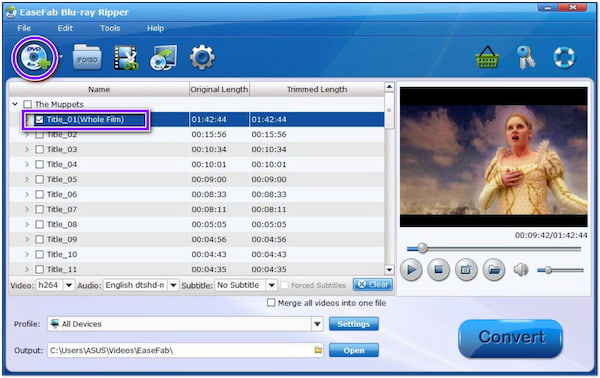
Vi har også Leawo Blu-ray-kopi, et program, der gør det nemt at kopiere og komprimere Blu-ray og dvd'er, mapper og ISO-billeder. Blu-ray kan kopieres ved hjælp af softwaren direkte til en anden disk eller computeren. Derudover konverterer den forskellige Blu-ray-filer, herunder BD50 til BD25, BD25 til DVD-9, DVD-5, DVD-9 til DVD5 osv. Talrige andre funktioner er inkluderet, såsom muligheden for at brænde ISO-filer til DVD eller Blu Ray. Den kan kopiere selv 3D Blu-ray-film uden at miste kvalitet eller effekter.
1. Start programmet og indsæt Blu-ray-disken
Indsæt din originale Blu-ray-disk i computerens drev, og start derefter Blu-ray Copy. Klik derefter på for at indlæse dit Blu-ray-indhold Tilføj Blu-ray / DVD knappen i grænsefladens øverste venstre hjørne.
2. Vælg indstillingen ISO-fil, og konfigurer andre outputindstillinger
Subtitle , Audio indstillinger skal være placeret under titelområdet, hvorfra du kan vælge den undertekst og det lydspor, du vil bevare. Det næste trin er at vælge en kopieringsmulighed for at kopiere din Blu-ray og oprette en ISO-fil.
3. Begynd at konvertere Blu-ray til ISO-billedfil
Når du er klar, skal du klikke på Kopi knappen i boksen for at konvertere din Blu-ray-samling til at gemme den som en ISO-fil på din computer.
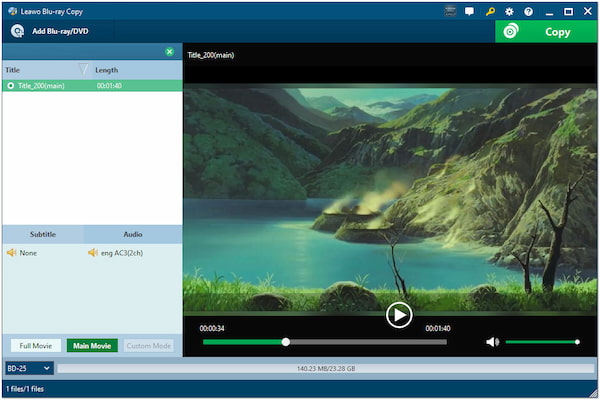
1. Kan jeg afspille en ubrændt ISO-fil?
Du kan åbne en ISO-fil ved hjælp af WinRAR som et almindeligt arkiv uden at brænde den på en disk. For at gøre det skal du først downloade og installere WinRAR. Desuden kan du åbne ISO-filer med tredjeparten ISO-afspiller.
2. Hvorfor er det nødvendigt at brænde en ISO?
Du skal brænde oplysningerne i en ISO-fil til et fysisk drev til et naturligt system, såsom opstart.
3. Er en ISO-fil skrivebeskyttet?
ISO 9660 er beregnet til at være et skrivebeskyttet filsystem. På den anden side skal du skrive hele data til mediet på én gang. Du kan ikke ændre det gemte materiale, når det først er skrevet.
Du ved sikkert, hvordan du ripper Blu-ray til ISO fra de tre værktøjer, vi tidligere har leveret. Andre Blu-ray-kopieringssoftware fra tredjeparter er bredt tilgængelige. Antag dog, at du leder efter et ligetil og effektivt program, der ikke kun opretter Blu-ray til Blu-ray-kopier, men også udtrækker Blu-ray-materialet og gemmer ISO-billedet på din computer. I så fald er det umagen værd at se på AnyMP4 Blu-ray Copy Platinum.